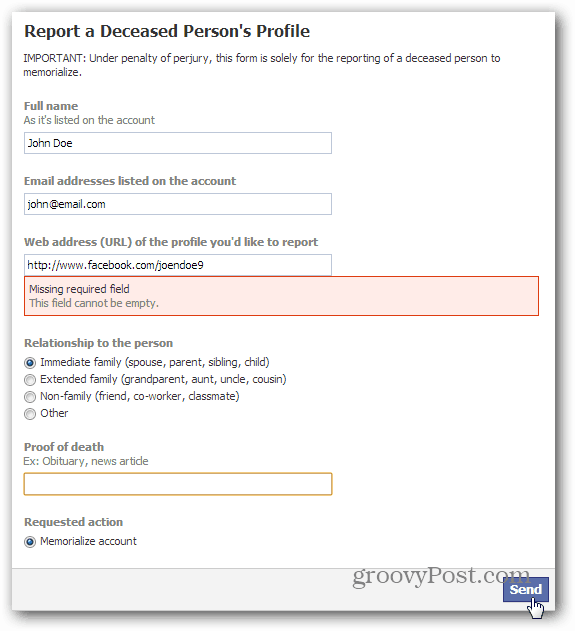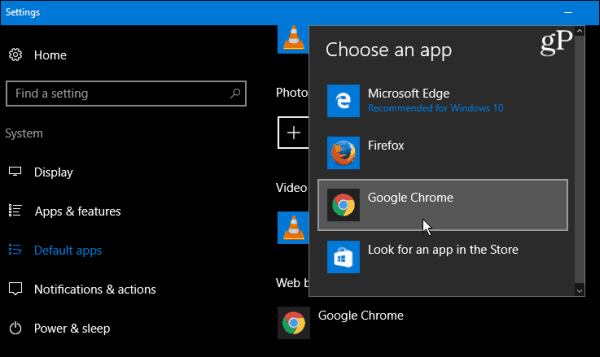Windows 10'da Bluetooth üzerinden Dosya Paylaşma
Microsoft, Windows 10 / / March 18, 2020
Son Güncelleme Tarihi:

Fotoğraflarınızı ve diğer dosyalarınızı paylaşmak için telefonunuzu PC'nize her zaman bağlamaktan yorulduysanız, Bluetooth ile ücretsiz olarak kabloyu yapmaya bir göz atın.
Bluetooth, aygıtları bağlamanıza ve müzik dinlemek, dosya paylaşmak ve daha fazlası için kullanmanıza olanak tanıyan popüler bir kablosuz teknolojidir. Bluetooth, akıllı telefonunuz, tabletiniz, fareniz, klavyeniz, kulaklıklarınız ve diğer cihazlarla iletişim kurmak için kısa menzilli radyo sinyalleri kullanır. Bu makalede, mobil cihazlarınızla PC'niz arasında dosya paylaşabilmeniz için Windows 10'da Bluetooth'u nasıl etkinleştireceğinizi ve ayarlayacağınızı göstereceğiz.
Nasıl yapıldığını ele aldık Windows Phone 8.1'de Bluetooth üzerinden dosya paylaşma, ancak burada Windows 10 ile dosya paylaşmaya ve bazı sorun giderme adımlarına daha yakından bakacağız.
Windows 10'da Bluetooth'u Etkinleştirme ve Kullanma
Öncelikle, bilgisayarınızın Bluetooth özellikli olması gerektiği açıktır. Değilse, alternatif bir üçüncü taraf kurmaktır
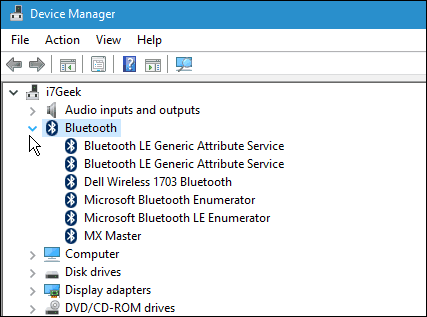
İlk örnek olarak, akıllı telefonumdan dosya paylaşacağım. Bluetooth kullanmak, telefonunuzu PC'nize bağlamak için kablolarla uğraşmaktan çok daha kolaydır. Bazı telefonlarda, Bluetooth gerçek bir pil tüketimi olabilir. Her zaman kullanmanız gerekmedikçe, ihtiyacınız olana kadar mobil cihazınızda kapalı bırakmanızı öneririz.
Resimleri veya dosyaları bilgisayarınıza kopyalamak istediğinizde, yapmanız gereken ilk şey telefonunuzu bilgisayarla eşleştirmek.
Bunu yapmak için akıllı telefonunuzda Bluetooth'u etkinleştirin. Açmak cihazlar arasında değişir. Burada bir Nokia Lumia Windows Phone 8.1 çalıştıran. Bluetooth genellikle cihazınızın ayarlarındadır.
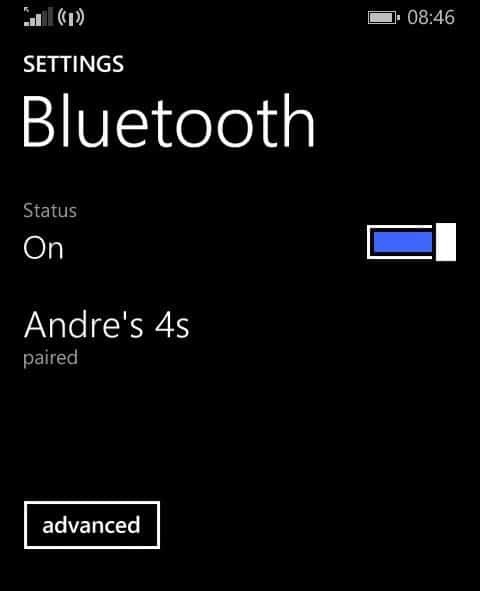
Windows 10 cihaz PC'nizde Ayarlar> Cihazlar> Bluetooth'a gidin. Cihazınız Bluetooth penceresi göründüğünde, tıklayın ve ardından Eşle'yi tıklayın.
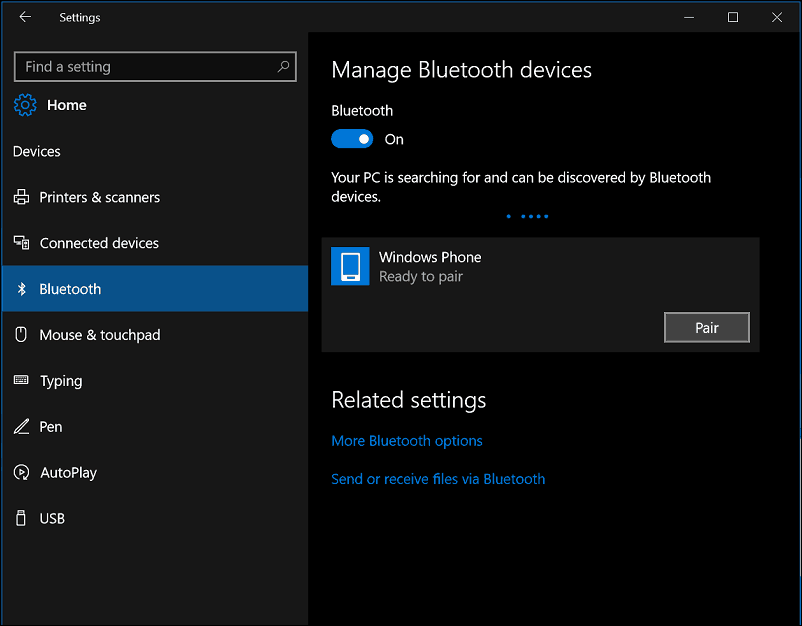
GÜNCELLEME: Windows 10 Creators Update veya sonraki bir sürümünü kullanıyorsanız, adımların biraz farklı olabileceğini unutmayın. Bunun yerine, bir "Bluetooth ekle veya Diğer cihaz ”düğmesini tıklayın.
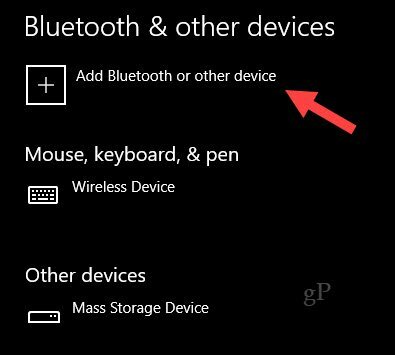
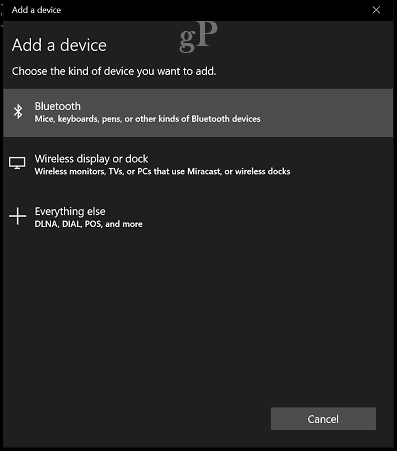
Eşleştirmek için cihazınızı seçtikten sonra size bir şifre gösterilir. Şifre kodunun hem telefonda hem de bilgisayarda eşleştiğini onaylamak için evet'i tıklayın.

Her iki cihaz da eşlenirken birkaç saniye bekleyin.
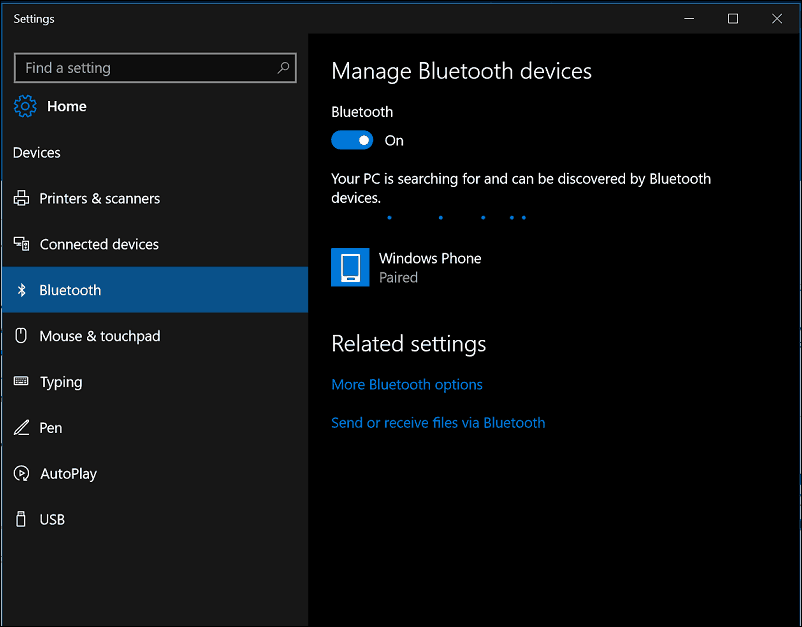
Bluetooth ile Dosya Paylaşma
Artık Bluetooth kurulumuna sahip olduğunuza göre, bir sonraki görev dosyaları paylaşmaktır. Telefonumuzdan dosya paylaşmayı deneyelim. Prosedürlerin işletim sistemine bağlı olarak değişeceğini lütfen unutmayın. Paylaşmak istediğiniz dosyaları seçin, ardından Paylaşım merkezi simgesini ve ardından Bluetooth'u tıklayın.
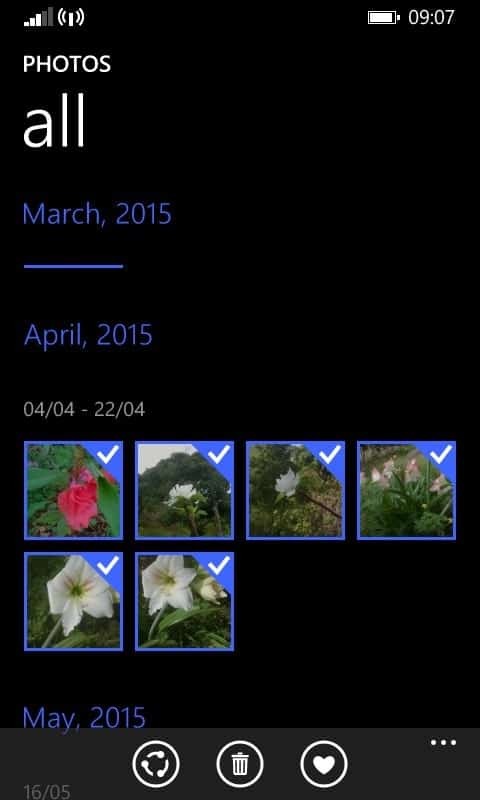
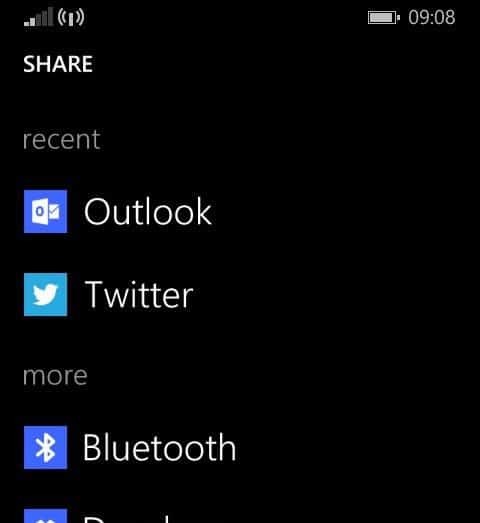
Dosyalarınızı paylaşmak istediğiniz eşlenmiş cihazı seçin ve dosyalar gönderilirken bekleyin.
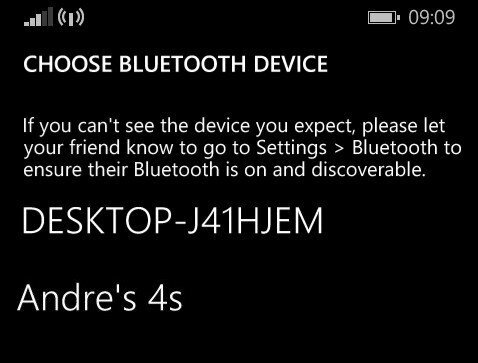
Windows 10'dan dosya göndermek için Bluetooth penceresinde Bluetooth ile dosya gönderme veya alma. Tıklayın Dosyaları gönder, Bluetooth özellikli cihazınızı seçin ve İleri'yi tıklayın.
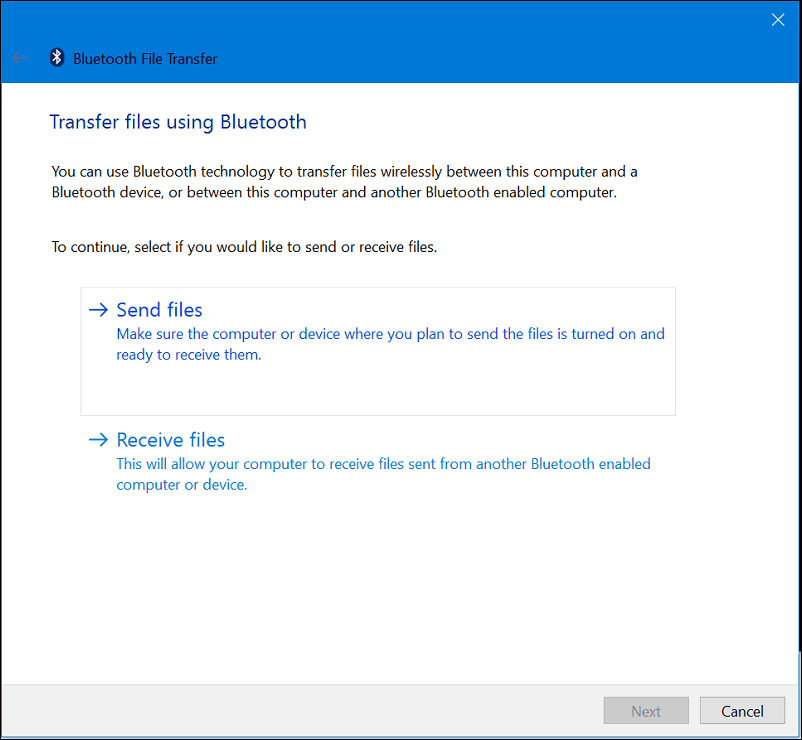
Paylaşmak istediğiniz dosyalara göz atın ve telefonunuzda Kabul et seçeneğini belirleyin.
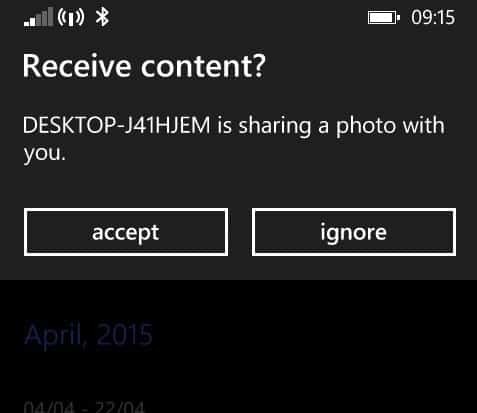
Bluetooth Sorunlarını Giderme
Cihazları eşleştirmede sorun yaşıyorsanız, Windows tuşu + Q sonra yazın: cihazlar ve yazıcılar ardından Enter tuşuna basın.
Cihaz Ekle'yi tıklayın, Bluetooth özellikli cihazınızı seçin ve İleri'yi tıklayın. Cihazınız eşleştirildikten sonra Cihazlar ve Yazıcılar penceresinde görüntülenir.
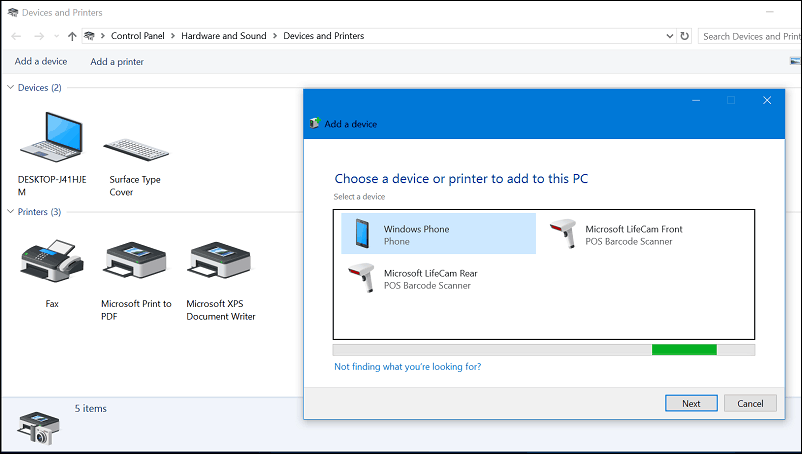
Telefonunuzun ürün yazılımının veya bilgisayar yonga seti sürücülerinin güncellenmesi, Bluetooth'un çalışmadığı veya cihazlarla eşleştirilmesiyle ilgili sorunları da çözebilir.
Sonuç
Ve hepsi bu kadar! Bluetooth üzerinden dosya göndermek, bir kabloyu bağlamaktan daha kolaydır ve dosyaları kendinize e-posta ile göndermekten daha kolaydır. Ayrıca, interneti veya yerel ağınızı kullanmadan yakındaki birine dosya göndermenin harika bir yoludur. En iyisi, hemen hemen her mobil cihazda, platformlar arasında dosya paylaşımını bir esinti yapan Bluetooth vardır.
Bluetooth kullanımı hakkında daha fazla bilgi için, aşağıda bağlantılı diğer makalemize göz atın
- Bluetooth Aygıtını Windows 7 ile Eşleştirme
- Bluetooth ile iPhone'unuzu Windows 7'ye bağlayın
- Bluetooth Klavyeyi Apple TV ile Eşleştirmenin Resmi Yolu